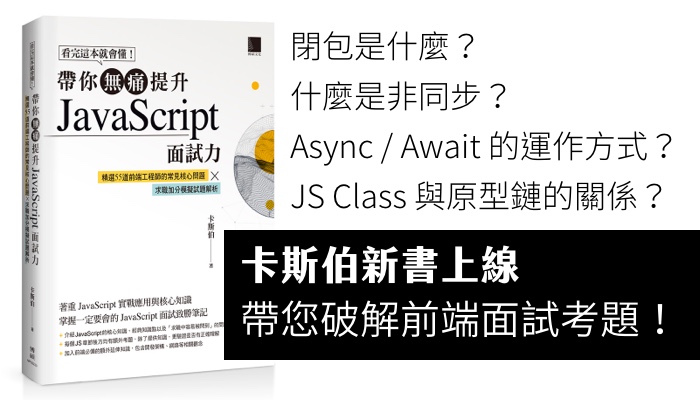使用sass前的準備分為兩個部分:
- 文字編輯器
- 編譯環境
文字編輯器對於視覺設計師有Dreamweaver,而對於程式設計師則有vim、Visual studio等,除了以上之外這邊還會推薦使用sublime text,但本篇主要會先介紹編譯環境,所以在此不多敘述。
編譯環境是踏入sass最困難的一步,先前有提過sass是透過ruby所編譯的,所以在編譯前還需要有ruby,本篇會從如何建立ruby環境到sass的安裝。
說實在,本篇範例不建議使用,編譯sass並沒有這麼困難,但會讓大家了解ruby是怎樣的東西,這安裝流程是怎麼樣的,這有助於更了解sass,後面會介紹其他編譯sass的方式。
Ruby & Sass安裝流程 本篇以windows為例
- 安裝Rubyinstaller
- 使用 Command Prompt with Ruby (Ruby的命令提示字元…硬要翻)
- 安裝sass、系統更新、安裝compass
- 使用
步驟1.安裝Rubyinstaller
首先連結到官網安裝Rubyinstaller(http://rubyinstaller.org/downloads/),應該不會有人卡在這邊...,如果卡在這邊,建議先去找個網路遊戲下載安裝試試看。
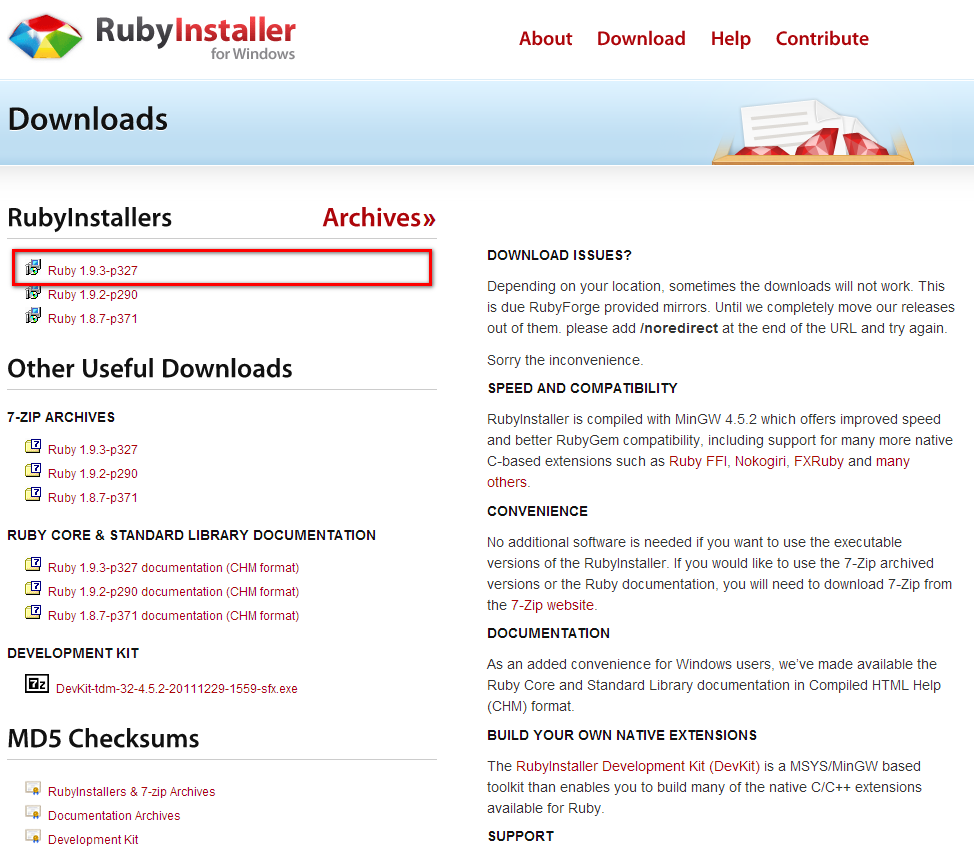
步驟2.使用 Command Prompt with Ruby
在這個階段,只要找到你的Command Prompt with Ruby,並且打開就可以了。
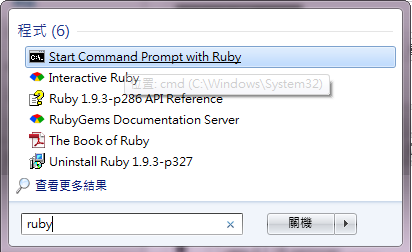
步驟3.安裝sass
果你成功打開這個像DOS的東西,那應該就成功三分之一了,接下來就依序輸入指令碼,依序系統更新、安裝sass、安裝compass。 請依序輸入以下指令碼。
gem update –system
gem install sass
gem install compass
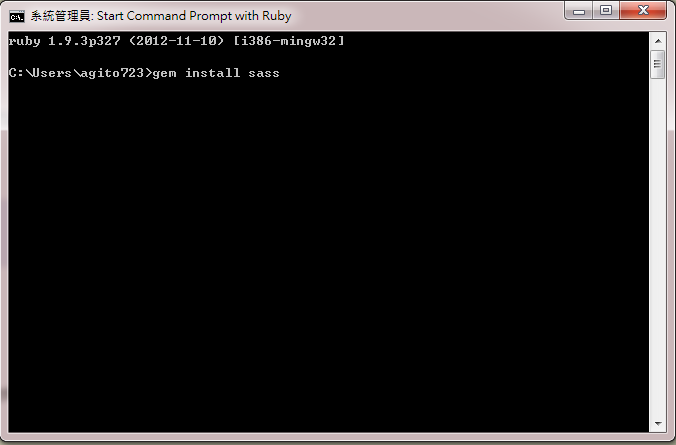
步驟4.使用sass
這個步驟的重點就是...怎麼使用dos指令,首先,就直接在桌面建立一個資料夾開始吧!
(1)在桌面開了一個資料夾叫做SCSS,路徑是C:\Users\使用者ID\Desktop\scss (使用者ID) 裡面包含了兩個資料夾1.css 2.scss
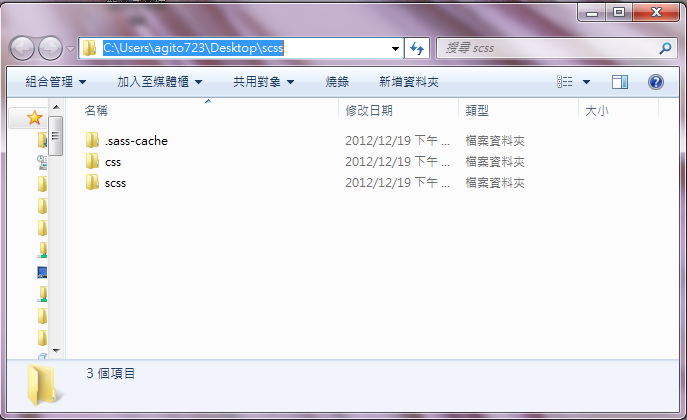
(2)接下來就是進入到你所建立的資料夾
輸入cd\ (移動到根目錄) 輸入cd C:\Users\使用者ID\Desktop\scss
(3)在你的C:\Users\使用者ID\Desktop\scss\scss資料夾中,創一個test.scss的檔,並在檔案裡面輸入CSS,也可參考官網http://sass-lang.com/來做測試。
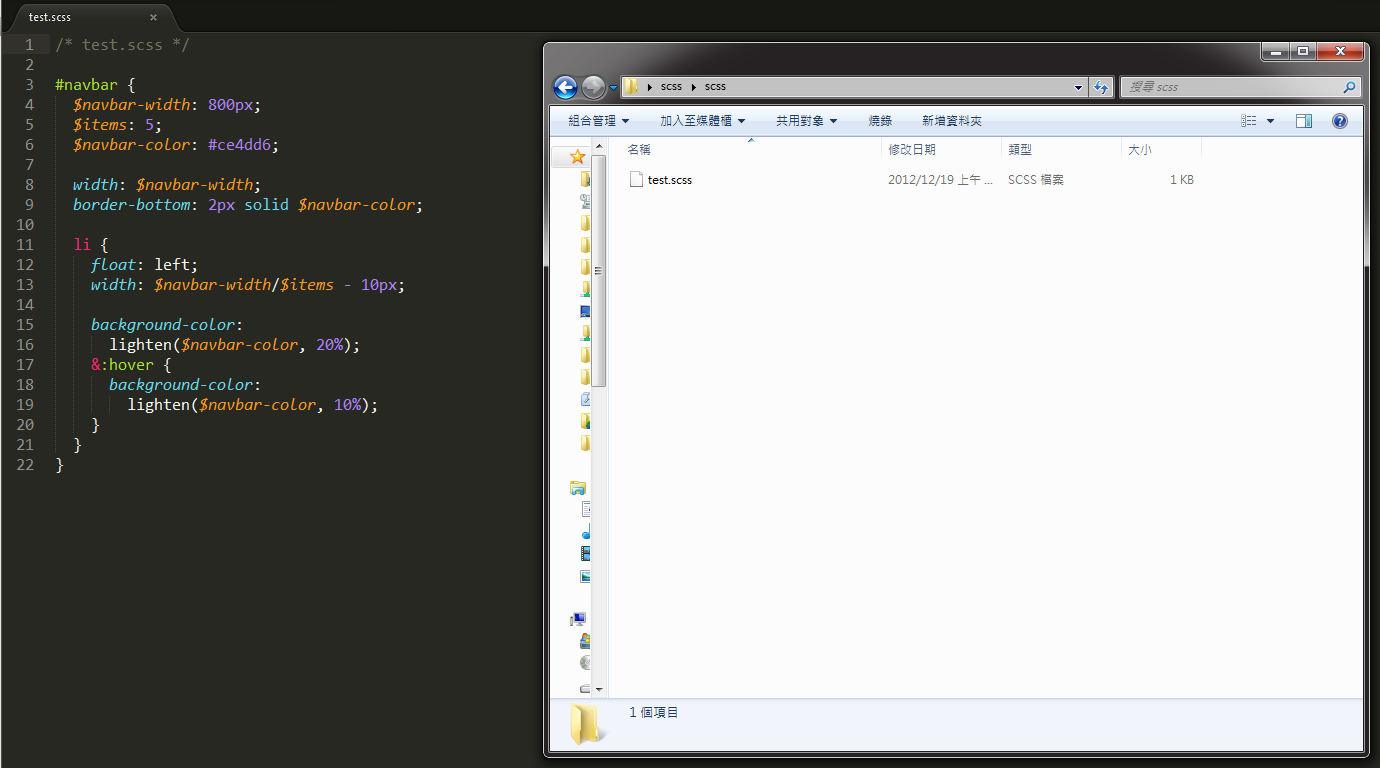
(4)回到你的Command Prompt with Ruby,輸入sass –watch scss:css,他將會把scss資料夾內的檔案編譯成CSS,並存在CSS這個資料夾。
sass –watch scss:css
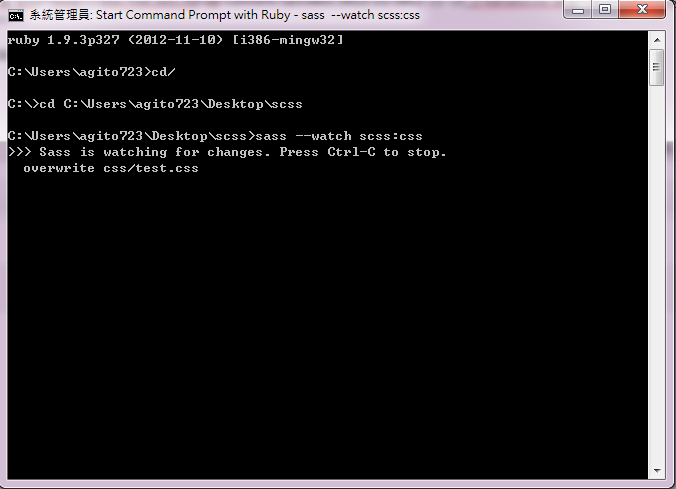
(5)神奇的事情發生了,SCSS被編譯成CSS檔,而且在你每次的SCSS存檔,都會被編譯。
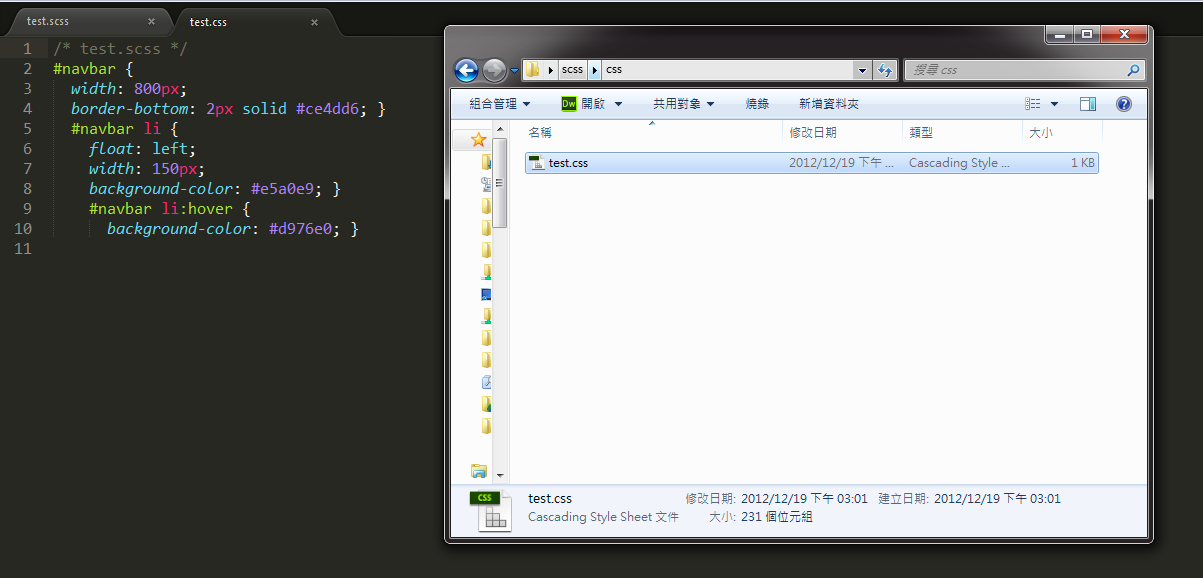
完成!
只要Command Prompt with Ruby,沒有被中止,他就會持續監控你的SCSS檔,所以每次存檔都會被編譯。